一、使用场景
在创建对象时,用户可能需要让客户填写一份表格,其中包含客户的联系信息、产品偏好等。通过表格填写过程,用户可以确定新建对象中需要哪些具体字段;而在确认过程中,用户可能需要在excel表格中,处理具体数据,对此系统提供将excel表格中的数据直接创建为具体对象的功能。
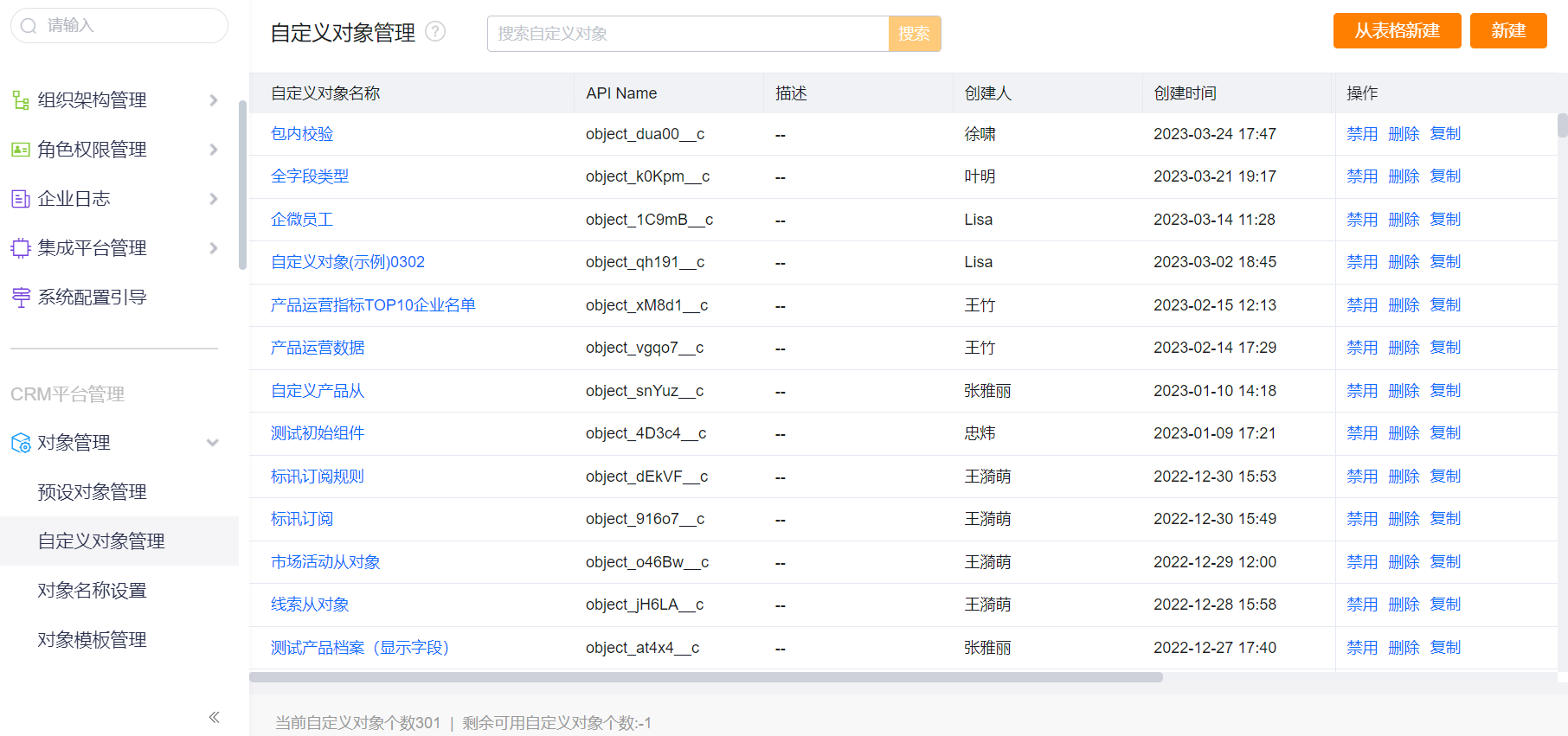
二、配置步骤
2.1 下载模板
在【自定义对象管理】中点击【从表格新建】,在页面中下载模板Excel表格
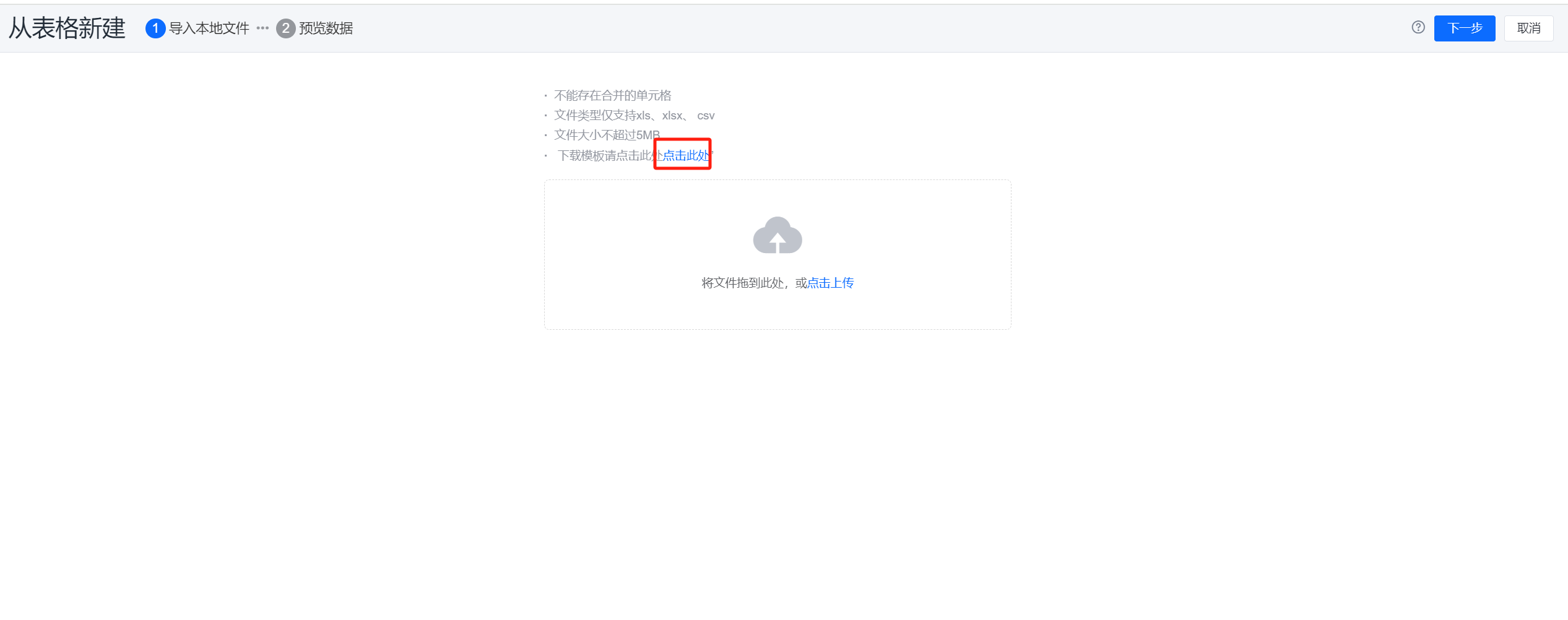
图为【从excel导入创建对象】的入口
2.2 填写数据
2.2.1 数据格式
根据模板填写数据,具体数据要求如下:
- 第一行,对象:需要创建的对象名称(多个对象以多sheet形式,一个sheet仅可写一个对象名称)
- 第二行,对象API Name:用户可自定义对象API Name,格式验证符合自定义API Name命名规则
- 第四行第二列,字段名称:需要创建的字段名称,此列支持多个值,上限为字段个数限制
- 第四行第三列,字段API Name:用户可自定义字段API Name,格式验证符合自定义API Name命名规则
- 第四行第四列,字段类型:单行文本、多行文本、富文本、单选、多选、数字、金额、日期、时间、日期时间、手机、图片、附件、邮箱、布尔值、计算字段、查找关联、百分数、网址、自增编号、部门、部门多选、人员、人员多选、定位、签名字段、主从字段。(预设的模版支持下拉选择)
- 第四行第五列,是否必填:字段基本属性,下拉选择是否必填(字段属性、布局)
- 第四行第六列,选项值,仅支持【单选】【多选】类型字段设置,多个值用分号分隔(其他字段类型预览时为空且不可编辑)
- 第四行第七列,关联对象API Name,如果是查找关联字段,或主从字段,可以通过此API Name进行关联
- 第四行第八列,提示信息,字段的提示信息设置
注:
- 导入模版不允许修改顺序、字段名称等
- 文件上传需小于5M文件
- 字段个数小于该版本下自定义对象支持的字段个数
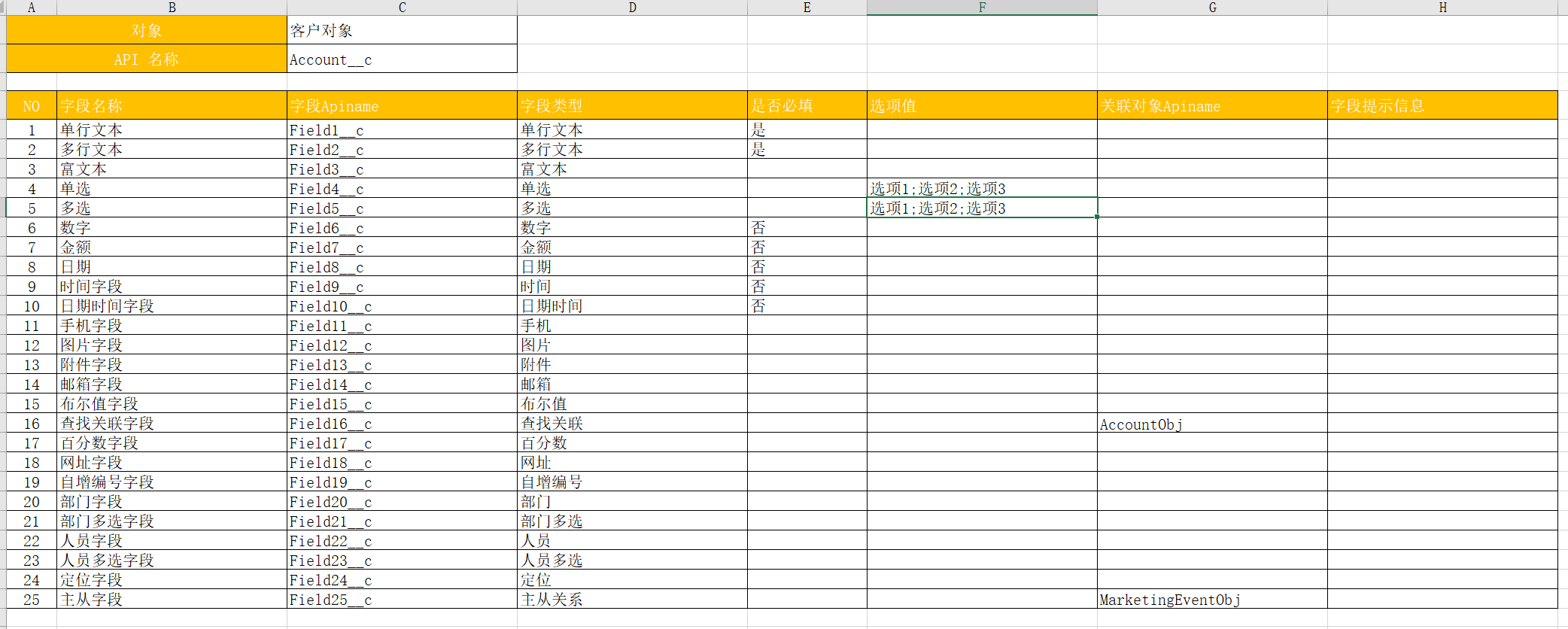
图为【从excel导入创建对象】模板
2.2.2 API Name设置
API Name字段除了填写为name的字段(代表为对象的主属性字段),其他字段若没有填写_c,系统将自动赋值_c
注:当识别到您填写的 API Name与系统字段的 API Name重名时,系统将自动忽略,不进行创建,系统字段 API Name如下:
| 字段名称 | API Name |
| 业务类型 | record_type |
| 创建人 | created_by |
| 创建时间 | create_time |
| 最后修改人 | last_modified_by |
| 最后修改时间 | last_modified_time |
| 生命状态 | life_status |
| 负责人 | owner |
| 负责人主属部门 | owner_department |
关联字段的API Name逻辑如下:
- 查找关联类型
- 相关列表标题:取本对象名称
- 相关列表API Name:自动生成
- 可选择的数据范围:全部
- 主从关系类型
- 详情页相关列表标题:取本对象名称
- 详情页相关列表API Name:自动生成
- 在新建主对象时从属对象是否必填:默认为否
2.2.3 字段智能映射
当用户需要创建字段时,需要选择具体的字段类型,在Excel表格中以文字形式填写类型,由于一个类型字段可能有多种简称,因此系统提供字段智能映射,当用户填写某字段类型名称时,系统会将其转变为标准的名称,具体转换对应表格如下:
| Excel填写内容 | 系统字段类型 | |
|---|---|---|
| 1 | 文本、单行文本 | 单行文本 |
| 2 | 文本区、长文本区、文本区(长)、文本域、多行文本 | 多行文本 |
| 3 | 富文本、文本区(RTF) | 富文本 |
| 4 | 单选、选项列表 | 单选 |
| 5 | 多选、选项列表(多项选择) | 多选 |
| 6 | 数字、整数、实数 | 数字 |
| 7 | 金额 | 金额 |
| 8 | 日期 | 日期 |
| 9 | 时间 | 时间 |
| 10 | 日期时间 | 日期时间 |
| 11 | 电话、手机 | 手机 |
| 12 | 图片 | 图片 |
| 13 | 文件、附件 | 附件 |
| 14 | 电子邮件、邮件、邮箱、电子邮箱 | 邮箱 |
| 15 | 布尔、布尔值、复选框、布尔型 | 布尔值 |
| 16 | 公式、计算类型、计算字段 | 计算字段 |
| 17 | 查找、查找关联、关联、关联关系、查找关系 | 查找关联 |
| 18 | 百分数、百分比 | 百分数 |
| 19 | 网址、URL | 网址 |
| 20 | 自增编号、自动编号 | 自增编号 |
| 21 | 部门 | 部门 |
| 22 | 部门多选 | 部门多选 |
| 23 | 人员 | 人员 |
| 24 | 人员多选 | 人员多选 |
| 25 | 地理定位、定位 | 定位 |
| 26 | 主子明细、主从字段、主-详细信息关系 | 主从字段 |
2.3 对象布局设计器
在Excel表格中填写完基本信息并导入后,系统会将Excel表格中的数据进行分析并展示为标准的信息,供用户二次确认、调整,如下图:
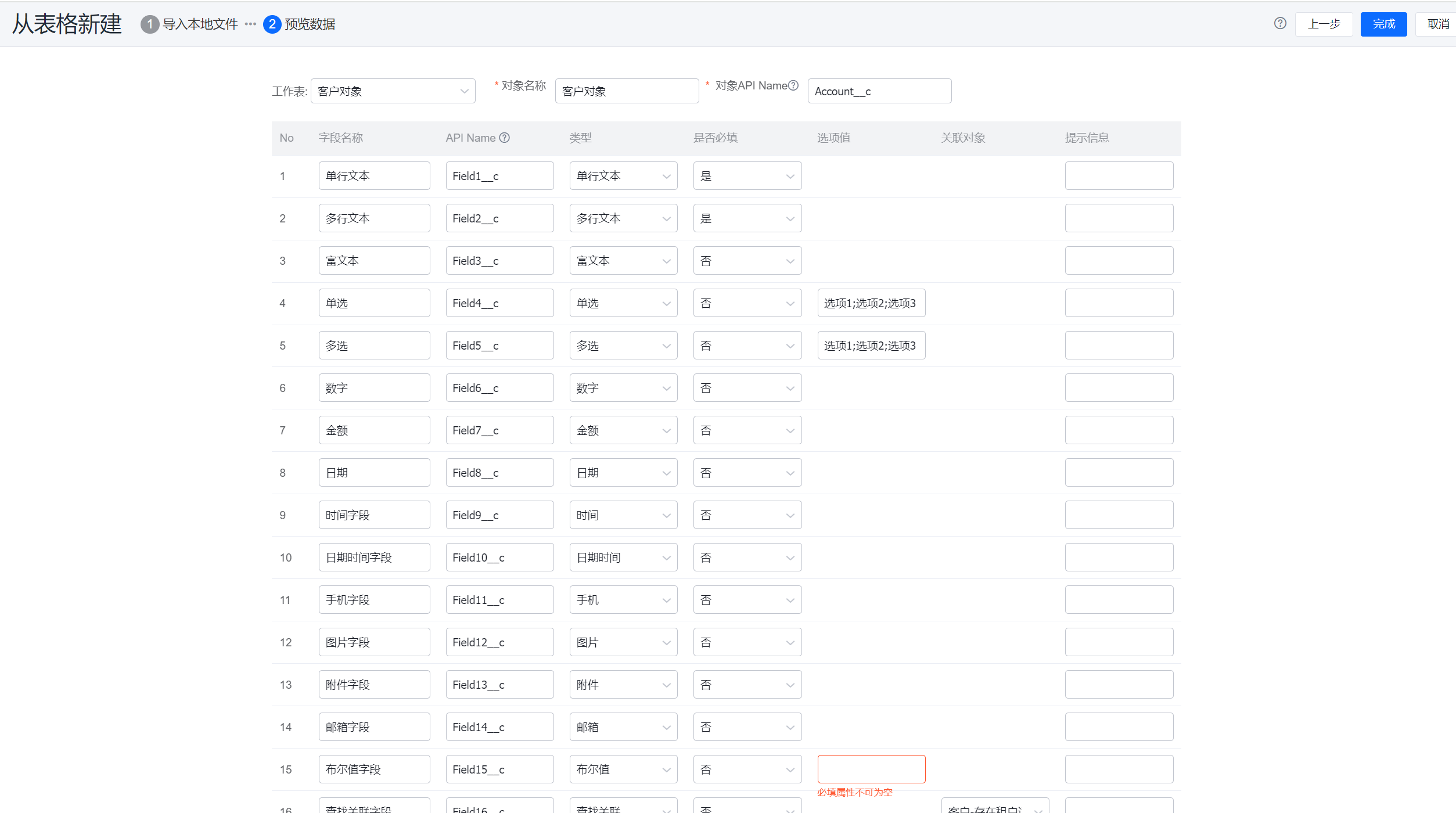
图为【从excel导入创建对象】预览数据
